Sourcetree介绍
Sourcetree是一款免费的Git图形化客户端,它由Atlassian开发,提供了跨平台的支持,可运行在Windows和Mac操作系统上。Sourcetree可以让开发者更方便地使用Git来管理代码,不需要在命令行中输入复杂的Git命令,而是通过可视化的界面完成代码管理操作。
Sourcetree支持多种Git工作流,例如Git Flow、GitHub Flow等,可以帮助开发者更好地管理Git分支、合并代码、提交代码等操作。此外,Sourcetree还集成了一些实用的功能,例如自动提交、撤销提交、文件比较、文件历史记录等,方便开发者进行代码管理和版本控制。
总的来说,Sourcetree是一款易于使用的Git客户端,它的图形化界面使得Git操作更加直观和简单,适合那些不熟悉Git命令行的初学开发者。
1、Sourcetree安装流程
1.1 双击安装文件,出现如下界面,可以选择跳过
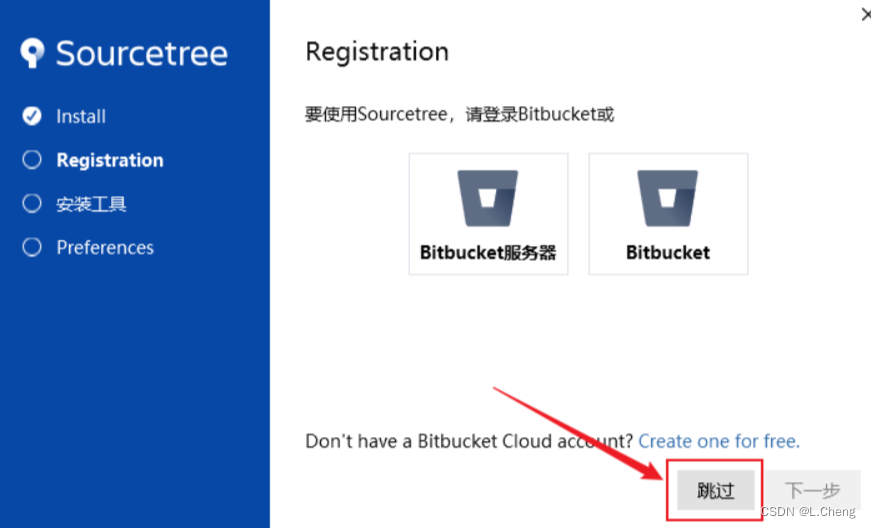
1.2 如果之前安装过Git,则是下面的界面
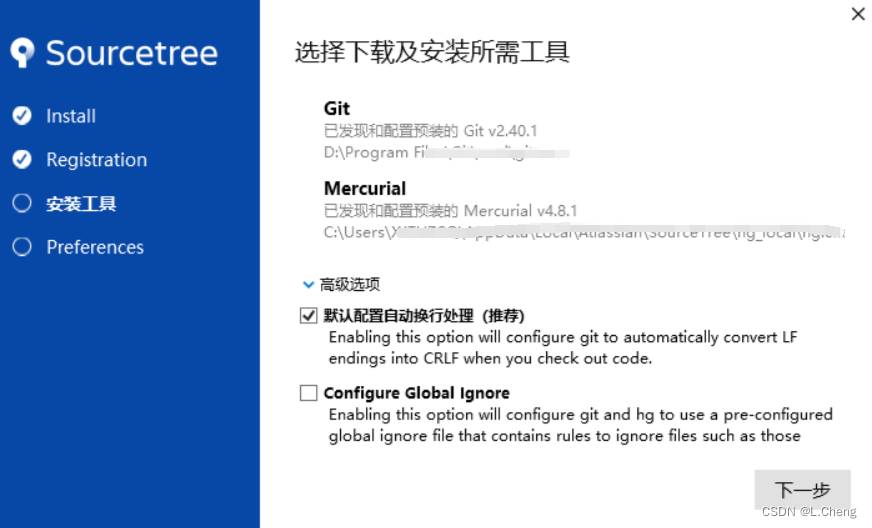 如果系统之前没有安装Git,这里会自动勾选Git,如下所示:
如果系统之前没有安装Git,这里会自动勾选Git,如下所示:
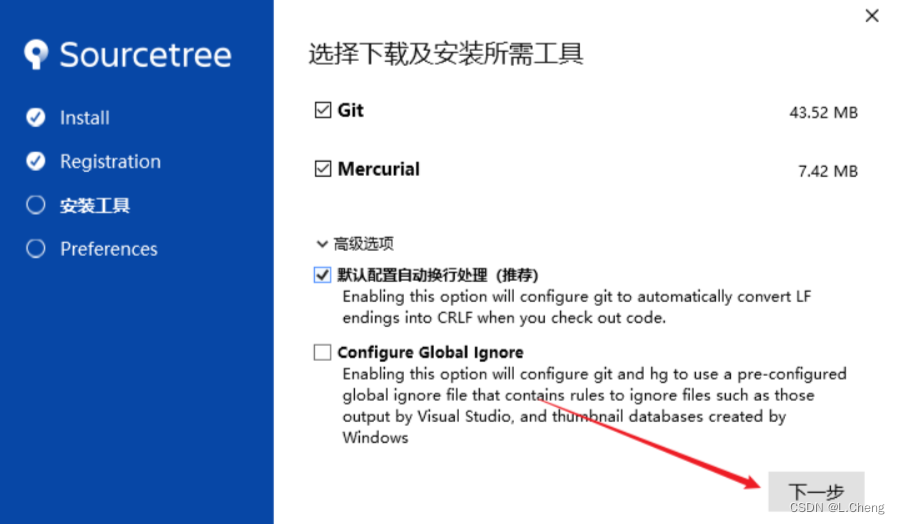
这里的,Mercurial也是一种用于软件开发的分布式版本控制系统,也可不选,用Git就好了
1.3 配置首选项
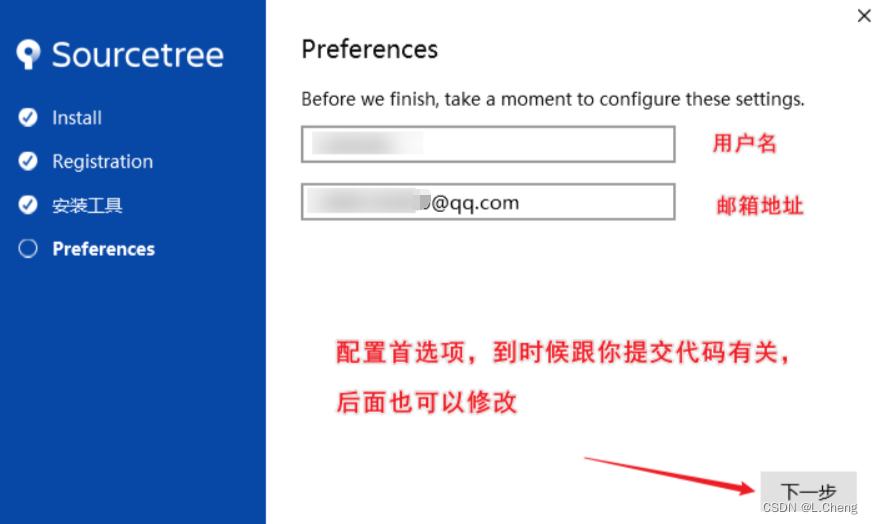
1.4 选择是否创建SSH密钥,可以后面再配置,先选择否
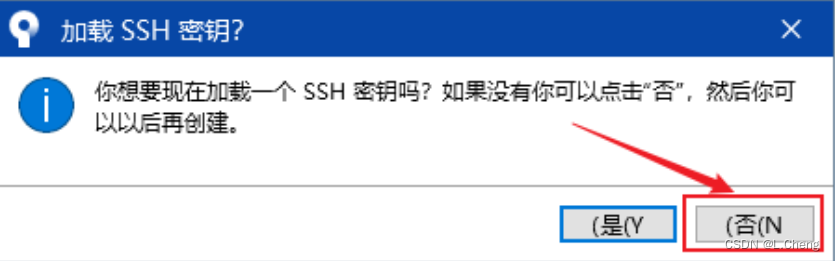
1.5 完成安装

2、如何生成密钥
2.1 打开Git Bash输入以下命令,记得更加最后一个参数(邮箱),接下来一路回车即可。
ssh-keygen -t rsa -C "xxxxx@xxxxx.com"2.2 输入以下命令,找到生成密钥值的目录,前往.ssh目录、查看对应的公钥
cat ~/.ssh/id_rsa.pub

2.3 输入以下命令,来查看是否成功,若出现“successfully”字段则表示成功!
ssh -T git@github.com
密钥文件一般就放在用户目录下.ssh文件夹里面。
默认情况下,用户的SSH密钥都存储在~/.ssh目录下,也就是用户根目录下的.ssh文件夹中,我们需要寻找一对以 id_dsa 或 id_rsa 命名的文件,其中一个带有 .pub 扩展名。
.pub 文件是你的公钥,另一个则是私钥。 如果找不到这样的文件(或者根本没有 .ssh 目录)No such file or directory 表示文件夹不存在,则表示没有密钥,我们需要自己创建。
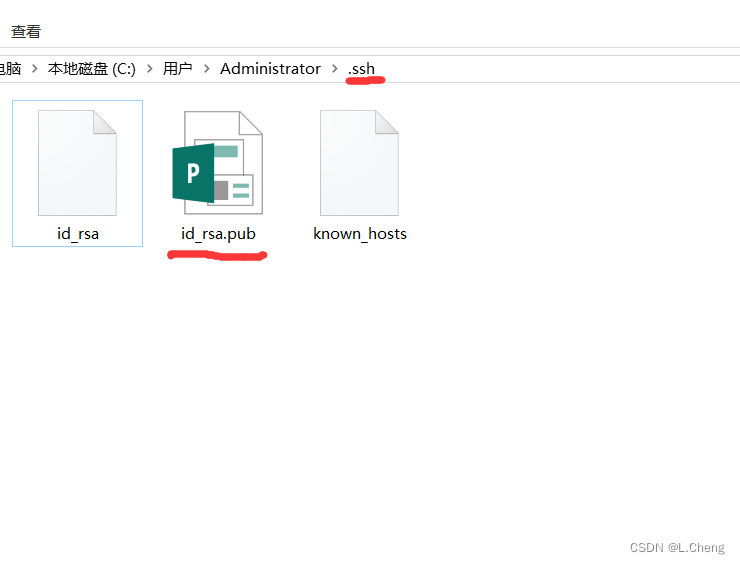
3、Sourcetree 界面参数配置
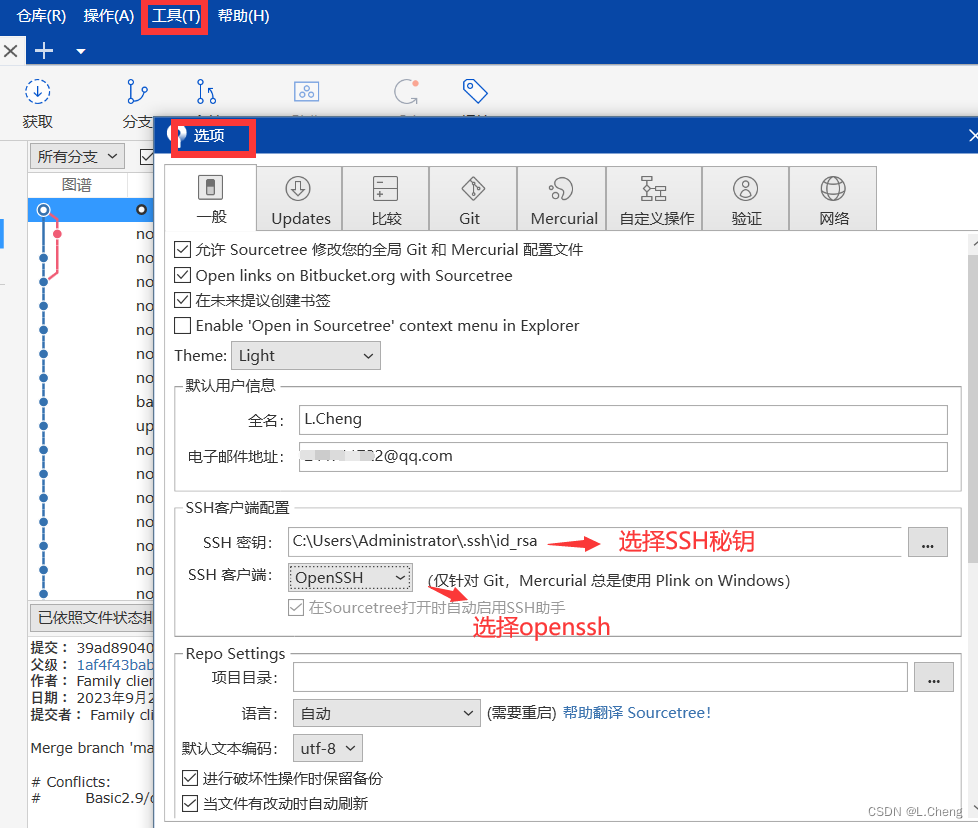
3.1 新建本地仓库
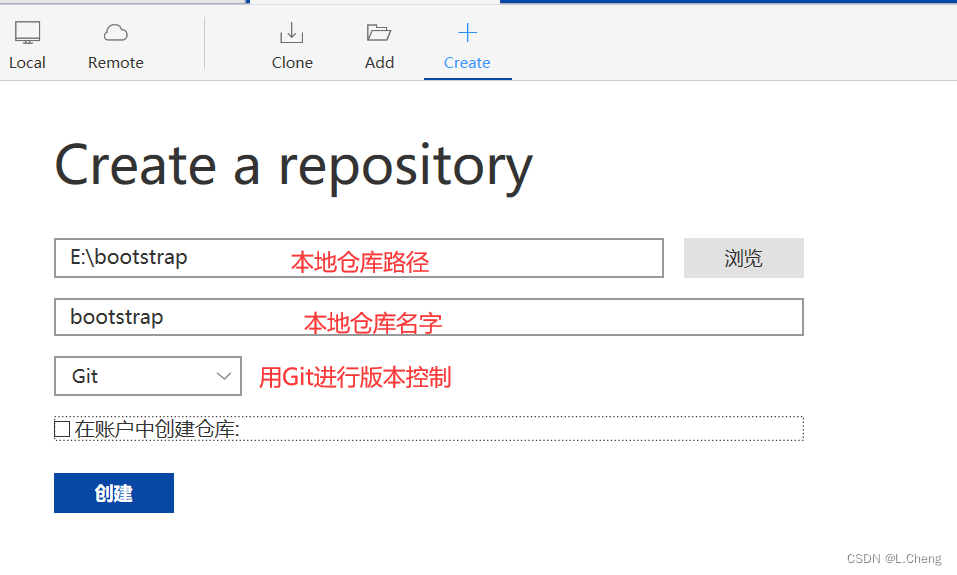
设置本地仓库,使之关联到远程仓库

获取远程仓库分支信息
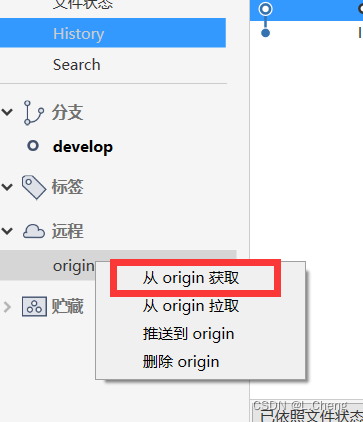
远程仓库分支

3.2 克隆远程仓库
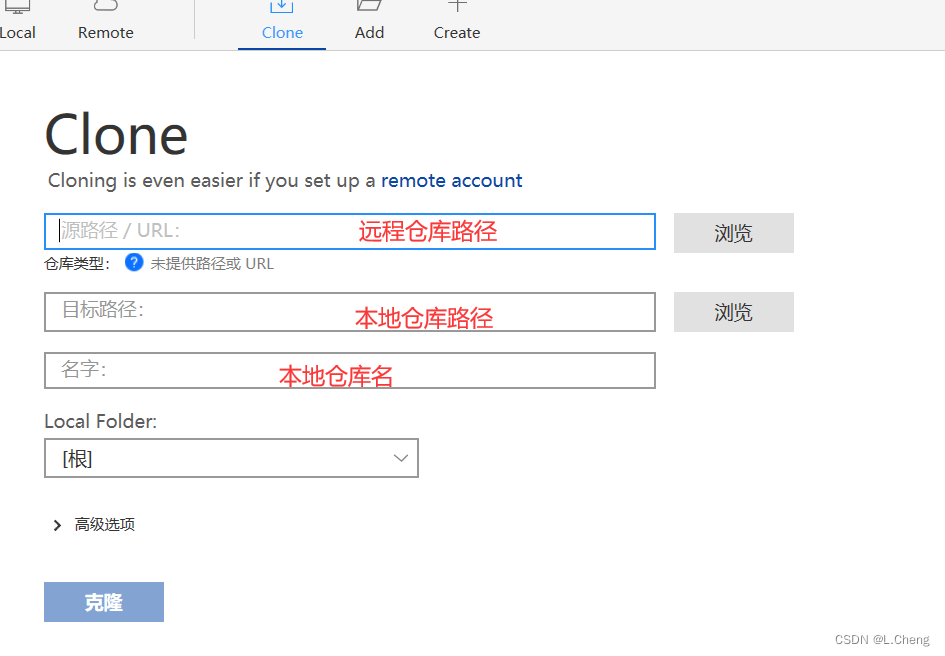
3.3 添加一个本地仓库
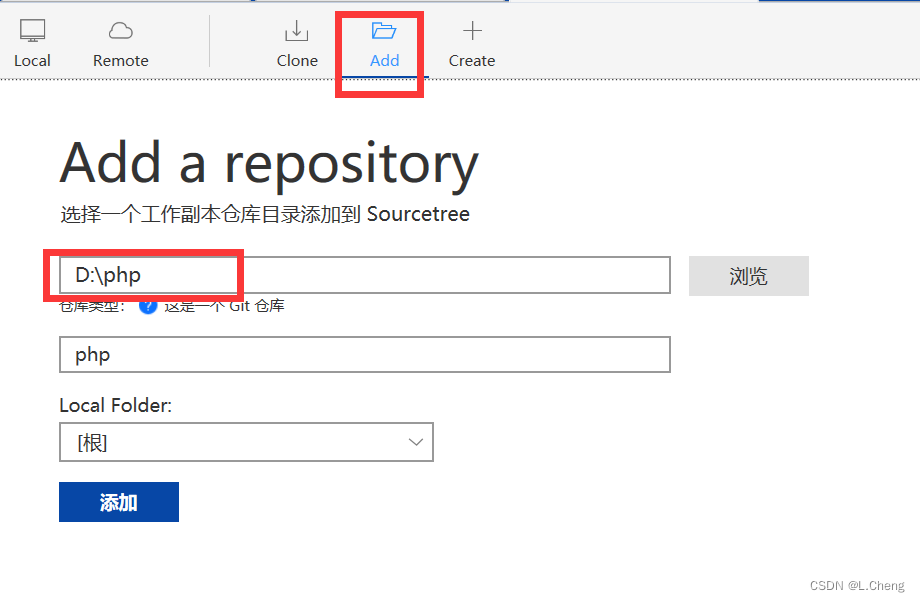
总的来说,Sourcetree是一款功能强大且易于使用的Git图形化客户端,可以帮助开发者更方便地使用Git来管理代码,提高开发效率和代码质量








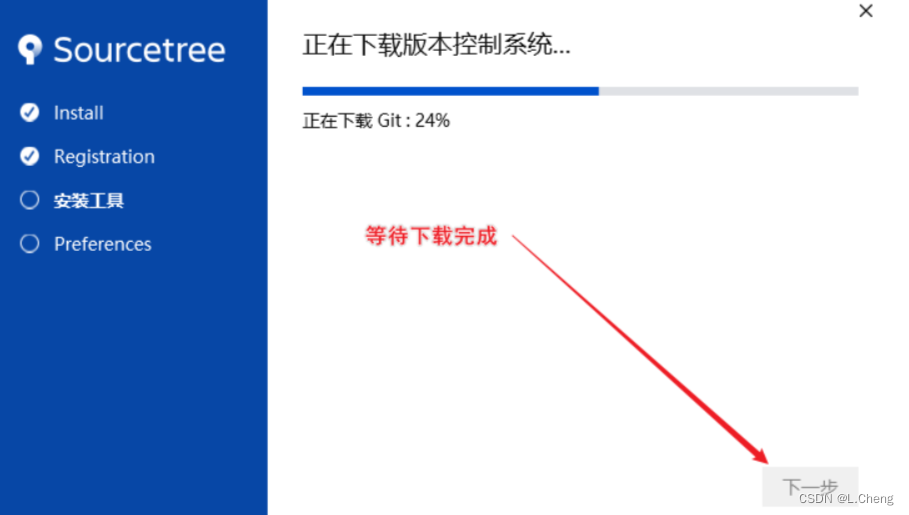














 3291
3291











 被折叠的 条评论
为什么被折叠?
被折叠的 条评论
为什么被折叠?








